Alat ini boleh didapati di mana-mana sistem seperti Unix. Sekiranya anda menjalankan apa-apa distro Linux, ia sudah mempunyai alat "tarikh". Inilah cara untuk memastikan bahawa sistem anda sudah memilikinya.
tarikh mana
Saya menggunakan Manjaro Linux sebagai pemacu utama saya dan alat "tarikh" sudah ada di sistem. Setiap kali menjalankan "tarikh", alat akan dipanggil dari direktori "/ usr / bin".
Mari kita periksa penggunaan alat ringkas ini!
Penggunaan tarikh
Alat "tarikh" menggunakan struktur arahan berikut.
TarikhJalankan perintah "tarikh" di terminal.
Tarikh
Hasilnya cukup difahami. Hari Jumaat, 26 Julai 2019, dan perintah itu dijalankan pada 11:13:01 PM (format 12 jam) dan zon waktu adalah GMT +6.
Format paparan
Alat "tarikh" menggunakan format masa / tarikh tempat semasa, betul? Walau bagaimanapun, terdapat banyak format paparan yang digunakan di seluruh dunia. Sekiranya anda mahukan output waktu dalam format itu, "tarikh" mampu melakukannya.

Sebagai contoh, arahan berikut akan mencetak output dalam format ISO 8601.
tarikh --iso-8601 = saat


Sekiranya anda mahukan output dalam format RFC 3339, gunakan struktur berikut.
tarikh --rfc-3339 = saat


Perintah yang sama berlaku untuk format RFC 2822.
Penentu format
Sekiranya anda ingin "tarikh" beroperasi pada tarikh tertentu, gunakan bendera "-d".
tarikh -d "
"Tarikh" menawarkan pelbagai pilihan paparan. Sebagai contoh, anda boleh menentukan output anda sendiri!
tarikh + "Minggu:% V; Tahun:% y"
Dalam perintah ini, "% V" menunjukkan nombor minggu semasa dan "% y" menunjukkan 2 digit terakhir tahun semasa. Untuk sepanjang tahun, gunakan pemformat "% Y".
tarikh + "Minggu:% V; Tahun:% Y"
Senarai penentu format terlalu panjang untuk disertakan. Berikut adalah beberapa perkara menarik.
% d: Hari dalam sebulan















Periksa masa pengubahsuaian fail
"Tarikh" sangat serba boleh. Alat ini juga dapat digunakan untuk memeriksa waktu ketika file / folder tertentu terakhir diubah.
tarikh -r
Mengatasi zon waktu
Secara lalai, setiap kali tarikh berjalan, ia akan menggunakan zon waktu semasa. Zon waktu ditetapkan dalam pemboleh ubah persekitaran TZ. Nilai lalai TZ ditentukan dalam fail "/ etc / localtime".
Dengan mengubah nilai TZ, kita dapat memaksa tarikh untuk menunjukkan waktu dari zon waktu yang berbeza.
TZ = GMT + 2 tarikh
TZ juga membenarkan berlainan nilai. Sebagai contoh, notasi serantau juga dibenarkan.

Untuk semua zon waktu yang tersedia, periksa direktori berikut.
cd / usr / share / zoneinfo && ls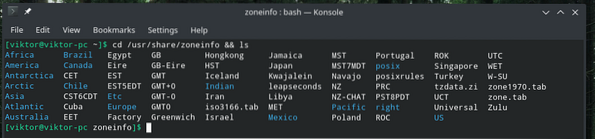
Anda juga boleh memberitahu tarikh untuk menunjukkan pelbagai titik masa.
# Tunjukkan masa semasatarikh -d sekarang

tarikh -d hari ini

tarikh -d semalam

tarikh -d esok

tarikh -d Selasa

time -d lepas-selasa

tarikh -d minggu depan

tarikh -d minggu lepas

tarikh -d bulan depan

tarikh -d bulan lepas

tarikh -d tahun depan

tarikh -d tahun lalu

Mengira detik
Alat "tarikh" juga merangkumi ciri menarik ini di mana ia dapat mengira bilangan saat dari waktu UNIX (00:00:00, 1 Jan 1970) hingga waktu sekarang.
tarikh +% s
Anda juga boleh mengira detik dari zaman hingga tarikh / masa yang disediakan.
tarikh -d "1975-01-31" + "% s"
Bagaimana dengan menukar zaman ke tarikh? Cukup masukkan nilai zaman ke "tarikh" dan biarkan ia menjalankan tugasnya.
tarikh -d @ 123456789
Tarikh juga dapat menentukan hari dalam seminggu dari tarikh yang diberikan.
tarikh -d "1999-01-31" + "% A"
Penggunaan dalam skrip
Dengan semua muslihat ini, anda kini dapat menerapkan kemampuan ke dalam skrip anda juga. Di sini, saya telah menunjukkan beberapa cara menggunakan "tarikh" dalam skrip anda.
STARTTIME = 'tarikh'gema $ MULAI

Dengan kaedah yang sama, anda juga boleh membuat fail dengan tarikh dan masa penciptaan dicetak sebagai namanya.
sentuh ~ / Desktop / 'tarikh +% F'.txt
Kaedah serupa juga boleh digunakan untuk membuat arkib.
tar -czvf 'date +% F'-google-chrome-backup.tar.gz ~ /.config / google-chrome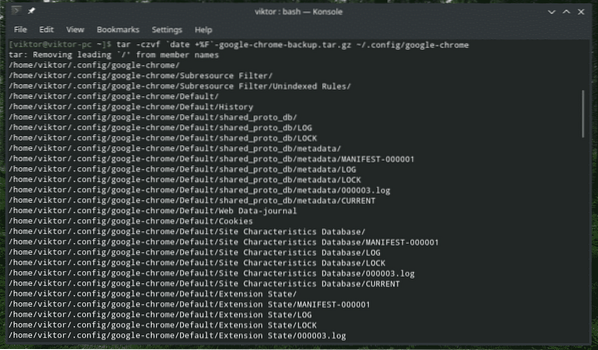

Menukar tarikh dan masa
"Tarikh" juga dapat digunakan untuk mengubah tanggal dan waktu sistem. Sekiranya sistem anda menggunakan ntpd dan zon waktu yang dikonfigurasi dengan betul, maka anda tidak perlu melalui langkah ini. Namun, jika ada keperluan, menggunakan bendera "-set" akan berfungsi.
Untuk menggunakan bendera ini, perintah mengikuti struktur ini.
tarikh sudo --set = " Phenquestions
Phenquestions


